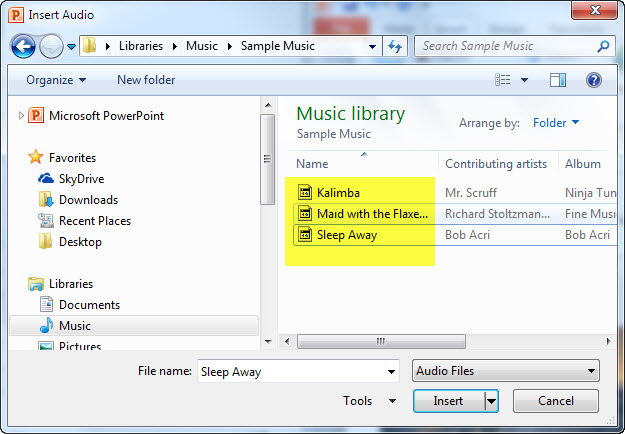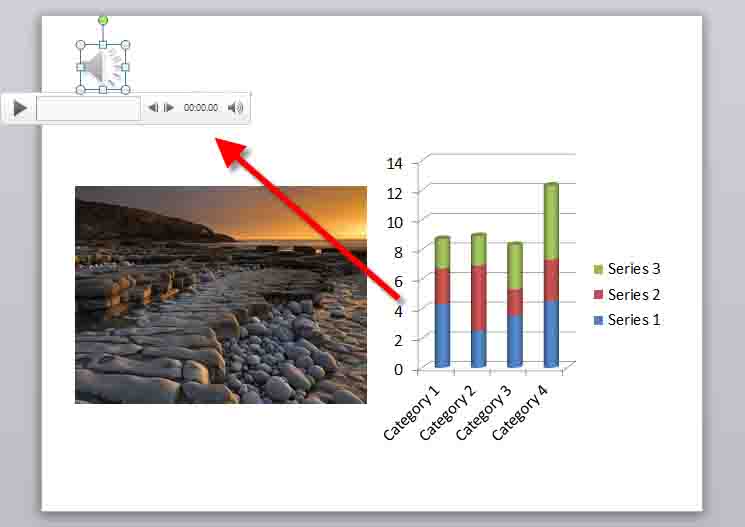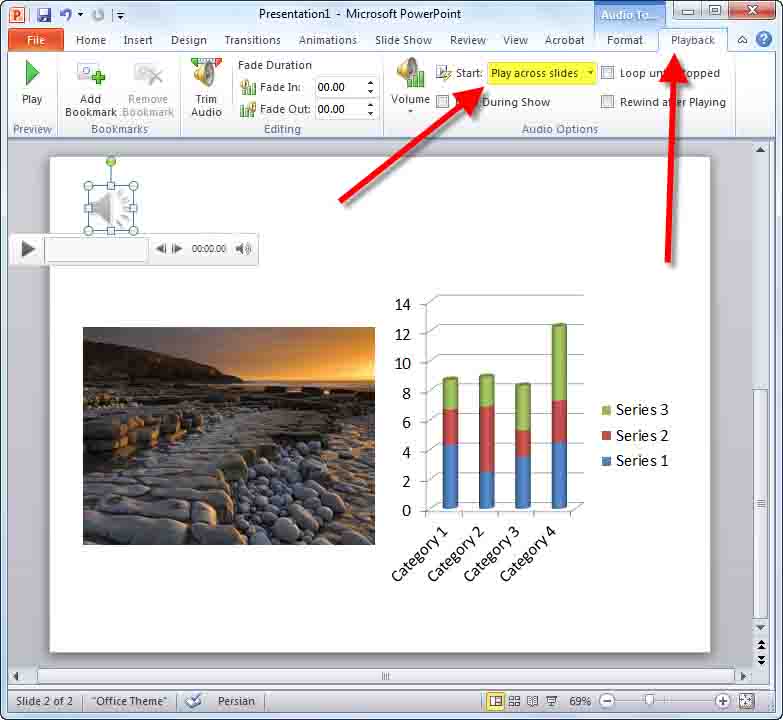آموزش افزودن فایل صوتی به پاورپوینت
آموزش افزودن فایل صوتی به پاورپوینت
برای اضافه کردن صدا به اسلایدها کافیست ابتدا یک صفحه ایجاد کرده و با موس بر روی تب Insert کلیک کنید . دقت داشته باشید که روش صدا گذاری باید به صورت دقیق انجام شود تا در هنگام عوض شدن اسلاید صدا قطع نشود .
۱٫ پاور پوینت ۲۰۱۰ را باز کنید . یک اسلاید ایجاد کرده و بر روی سربرگ Insert همانند تصویر زیر کلیک کنید .
اگر می خواهید صدا از ابتدای شروع نمایش اسلایدها پخش شود کافیست به اسلاید اول رفته و از سربرگ Insert بر روی آیکون Audio کلیک کنید .
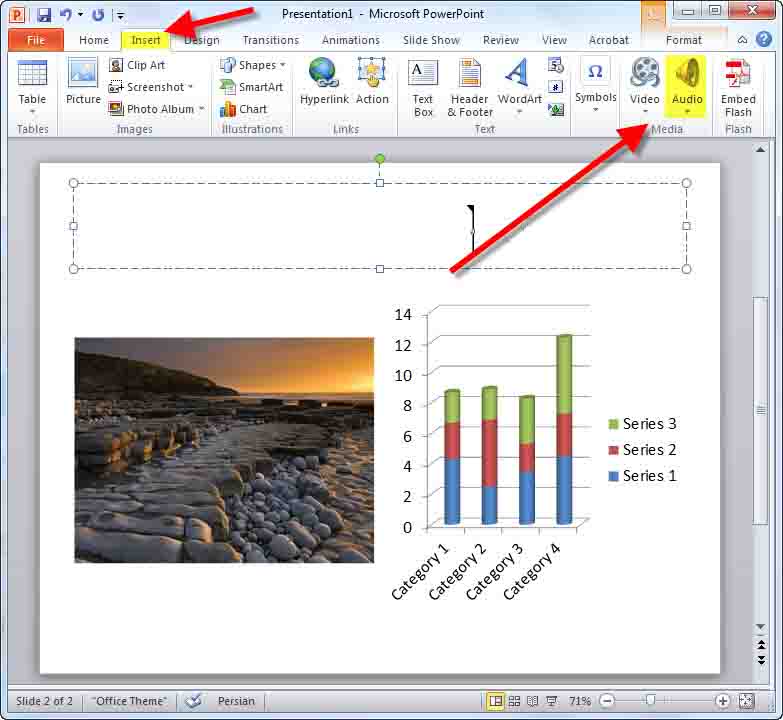
۲٫ همانطور که مشاهده می کنید یک آیکون بلندگو به اسلاید اضافه شده است که این آیکون هنگام نمایش اسلایدها مشاهده نمی شود .
۳٫ بر روی آیکون بلند گو ۲بار کلیک کنید . برای اینکه موسیقی انتخاب شده در تمام اسلایدها پخش شود و قطع نشود بر روی لیست کشویی گزینه Start کلیک کرده و گزینه Play Across Slides را انتخاب کنید .
با استفاده از گزینه Trim Audio می توانید کمی موزیک انتخاب شده را ویرایش کنید و تعیین کنید که موسیقی انتخاب شده از کدام نقطه آغاز و در کدام قسمت پایان بپذیرد . اینکار بوسیله اهرم هایی که در تصویر زیر وجود دارد امکان پذیر است. اهرم سبز رنگ برای شروع و اهرم قرمز پایان موسیقی مورد نظر است .
Loop until Stopped : با تیک دار کردن این گزینه فایل شما تا زمان استوپ کردن آن از سوی شما نمایش داده خواهد شد.
Hide During Show : با تیک دار نمودن این گزینه آیکون فایل صوتی وارد شده در زمان نمایش ارایه نشان داده نخواهد شد.